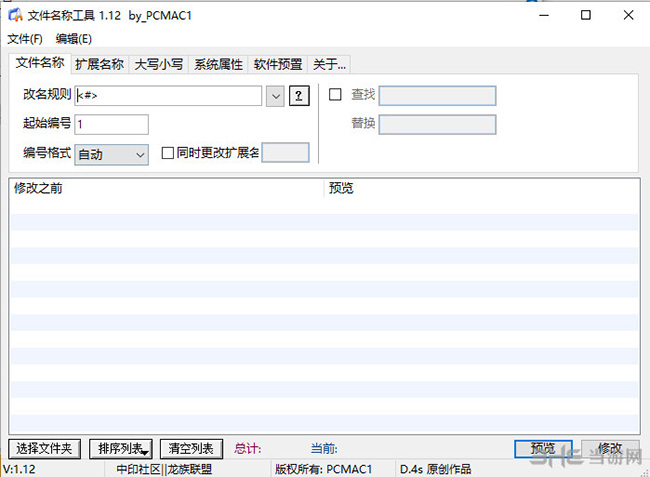学霸君有课电脑版下载|学霸君有课pc版客户端 官方最新版v2.0.2.0下载
学霸君有课电脑版是专为教师打造的辅导软件,最高可支持数千人在线的直播课堂,通过举手答疑及连麦等方式与学生互动,还有电子白板与动态ppt上课教学,知识兔让学生更直观的学会知识点,还可录像让其观看回放,需要的教师快来下载吧。
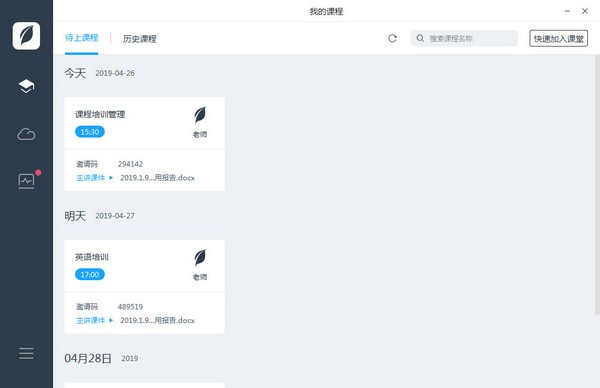
软件介绍
学霸君有课电脑版是一款学霸君旗下在线班课辅导软件,可完美呈现小班课(1V5)、中班课(1V30)、大班直播课(千人)的教学场景,知识兔也可以支持英语、培训、成教、兴趣辅导等场景。学霸君有课采用极简设计理念,用AI和声音图像技术增强教学交互能力,简化教师在教学中的学习和操作过程,使老师专注于教学和内容,知识兔支持多端音视频同步,学霸君有课电脑版分享了多方实时音视频功能,知识兔支持课件同步,学霸君有课还有文件互享,课件管理等功能,方便用户多方位教学。
软件功能
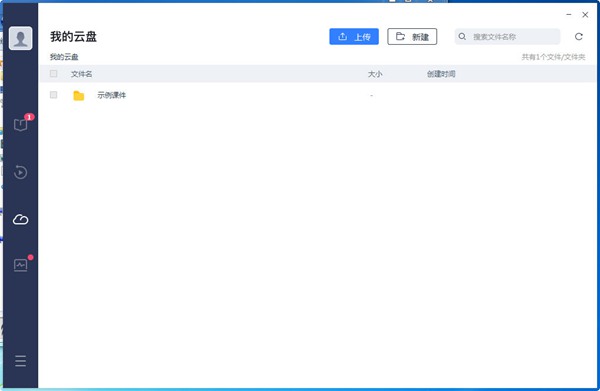
【小班互动】30人精品小班课,采用轮播模式可关注到每个学生课堂情况,有问必答。
【千人大班直播】学霸君有课电脑版支持达3000人的直播课堂,课堂可进行连麦、举手答疑等互动方式,知识兔让大班课教学效果更明显。
【多人音视频】最高支持8人面对面音视频授课,视频头像可以进行放大缩小拖拽等操作,增强课堂内部互动方式,提高学生的参与感。
【课堂氛围工具】学霸君有课电脑版拥有举手、抢答、互动激励、发言控制、书签等功能,知识兔让课堂气氛更活跃。
【多样的课件形态】支持动态PPT、富媒体白板、PDF、word和通用音视频文件,知识兔可以丰富展现课堂内容,知识兔让上课过程更有趣。
【多端上课】学生可以通过PC、MacOS、web和PAD等多种方式上课,随时随地学习。
【课堂回放】课堂全程录像,并在课堂结束生成回放录像,学生可以在各个终端进行回放温习。
软件亮点
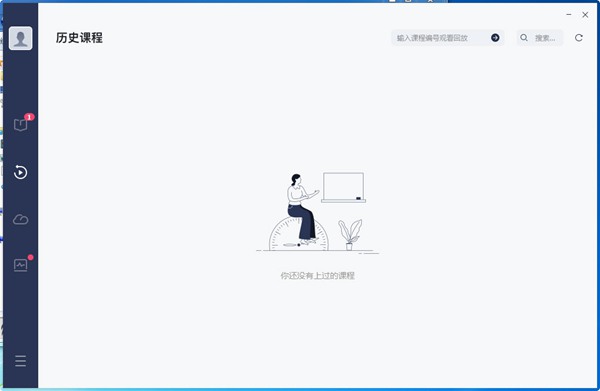
【免费试听】 注册预约价值100元免费试听课。
【全科辅导】 涵盖小学、初中、高中全部考试科目。数学、语文、英语、奥数、物理、化学、生物、历史、地理和政治全科辅导,还有雅思、托福,尽在家有学霸。
【海量优秀教师】 平台拥有各省级优秀骨干教师、在职老师以及专业辅导机构的优秀老师,全国优秀教师任您选择,免费咨询沟通,请优秀教师设计完美的教学方案。教学效果立竿见影
【实时反馈】家长老师共同监测学习效果,趣味性更强。优秀教师资源,无论您在哪里,都可以享受一线城市和各级优秀教师的学习方法。
【技术强大】笔记声音随堂保留,可反复播放与复习,确保上课质量。拥有手机、电脑客户端,手机拍照上传难题,统统解决。
【性价比高】 课程成本是线下辅导的三分之一。
软件特色
软件登录
启动有课在线软件,会直接进入登录界面,知识兔使用学霸君账号和密码登录,软件分享自动登录和保存登录记录的功能。
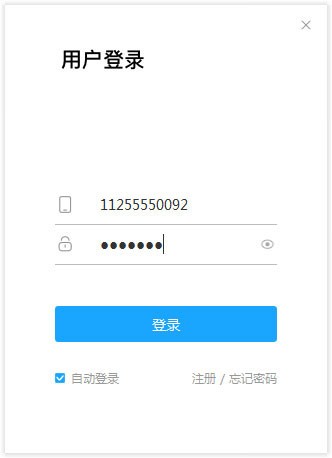
主界面和个人设置
软件登录后会进入主界面,主界面功能分为三大类:课程、课件和设备检测(如图2)。
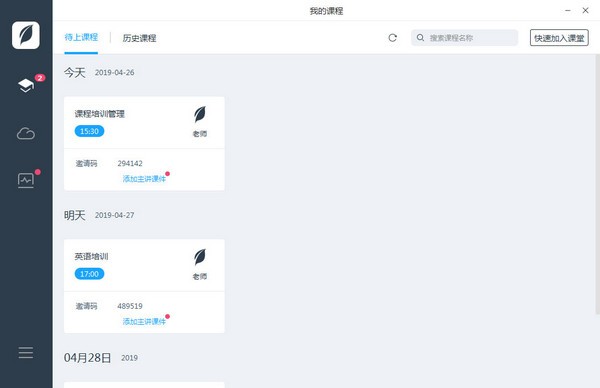
主界面的左上方是个人头像和个人设置,知识兔点击头像进入个人设置(如图3),知识兔可以自定义头像和设置姓名。
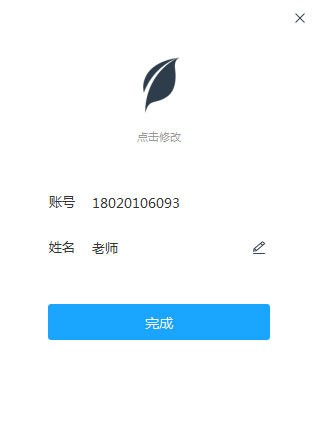
设备检测
在主界面点选“设备检测”栏,知识兔可以对麦克风、扬声器、摄像头等硬件进行正常异常检测。
注意:在摄像头检测的时候如果知识兔出现绿屏,可能是360或者其他安全软件拦截了视频图像,请在对应安全软件中设置允许即可。
网盘与课件资源管理
在主界面点选“课件资源”栏,知识兔可以进行文件上传和管理,文件可以PPT、PDF、Word、音视频文件、图片文件等支持的课件格式,知识兔也可以是其他格式的文件,网盘的功能是存储用户的信息,知识兔可以新建目录,文件可以按目录来管理,也分享删除文件和目录的功能。
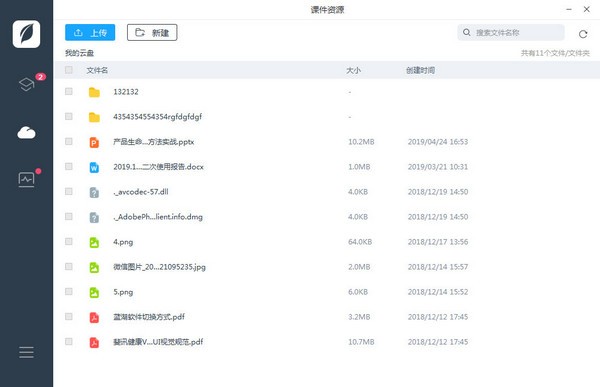
授课过程
在主界面点选“我的课程”栏,主界面会显示所有“待上课程”,也可以通过界面上的“快速进入课堂”输入短码方式进行课堂。
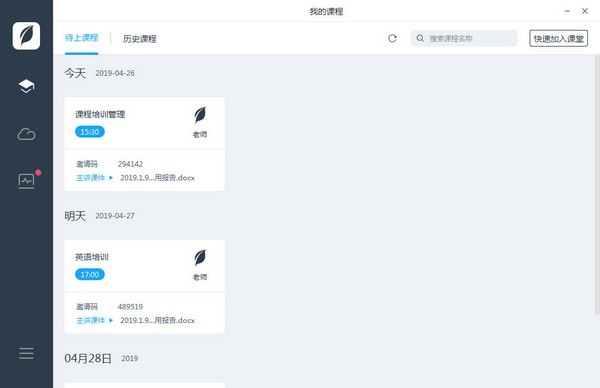
进入课堂后,界面会切换到课堂交互界面上,课堂界面分享了工具条、文本消息、课堂模式、课件容器加载、视频头像等功能。
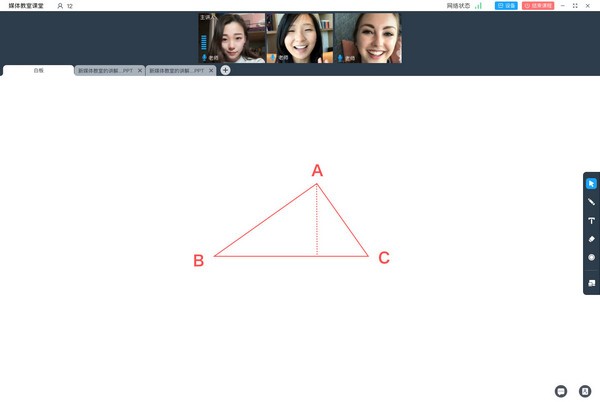
怎么开临时课堂
学霸君有课知识兔这款软件是可以开始临时课堂来进行教学的,具体的操作方法也非常简单,下面就来分享一下具体的流程。
1.我们首先在登录软件之后,知识兔点击主界面中的快速课堂选项,如果知识兔之前已经进入过的话,也能够直接知识兔点击课堂继续教学,或者是箭头所指的进入快速课堂。
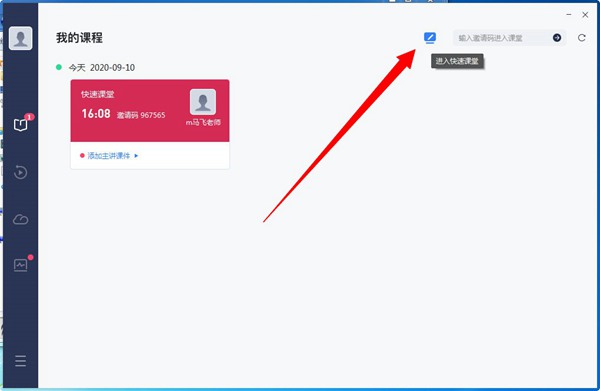
2.这3种方法都是可以开临时课堂的,用户之后就可以在电子教室里面进行教学。
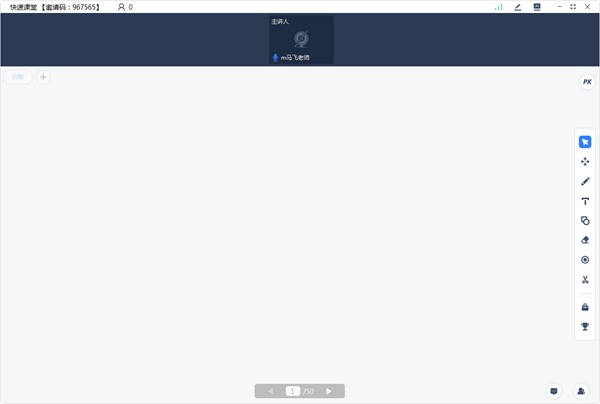
使用教程
下面就来介绍下关于学霸君有课中教室的基本功能。
1.划线功能可以帮助教师在电子白板上随意的涂鸦,在授课时能够发挥极大的主观能动性。
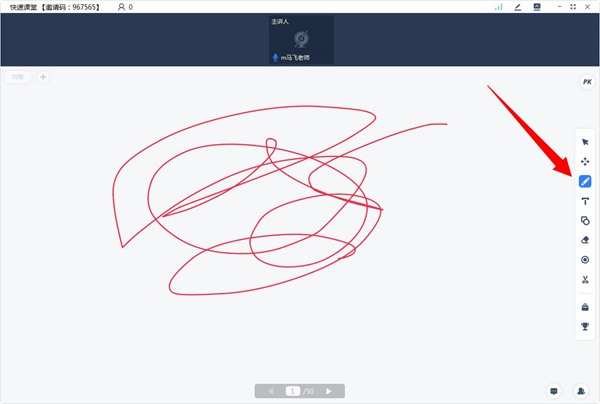
2.文字输入可以让教师通过键盘快速将文本显示在屏幕上,方便让学生了解具体的含义。
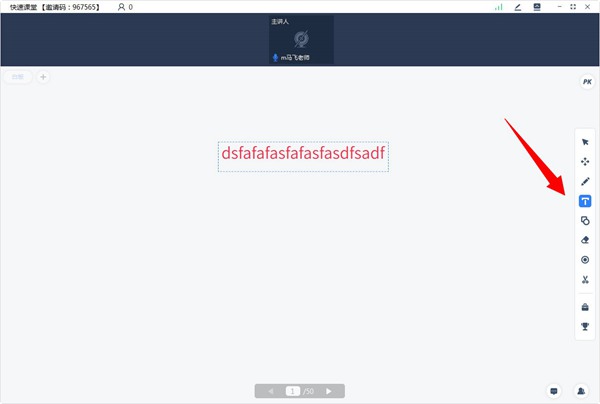
3.图形功能可以快速绘制出菱形、正方形等多边形图案,主要用于数学课教学时。
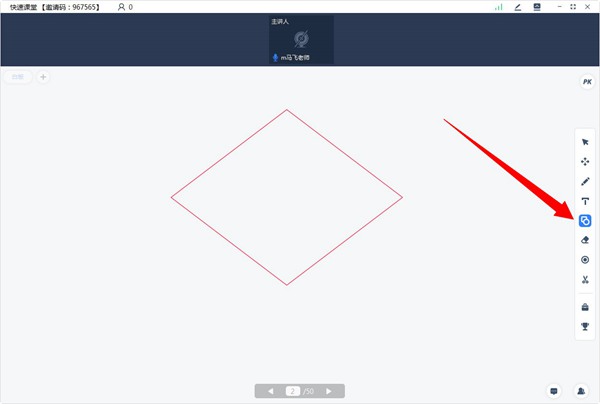
4.至于橡皮擦就可以将原本电子白板中写过的内容进行去除。
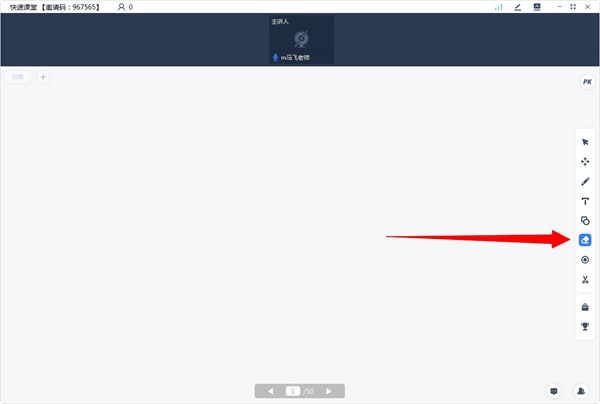
5.至于其他功能就留待用户自己体验,分别是激光笔、截图、工具箱等。
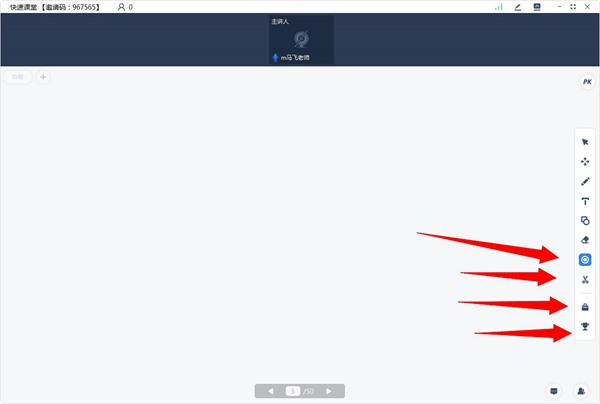
怎么开摄像头
1.开摄像头最主要的操作就是知识兔点击主讲人的头像,就能够直接开启摄像头了,不过需要相关的设备支持才可以,我们需要在教师的右上角中找到相关选项。
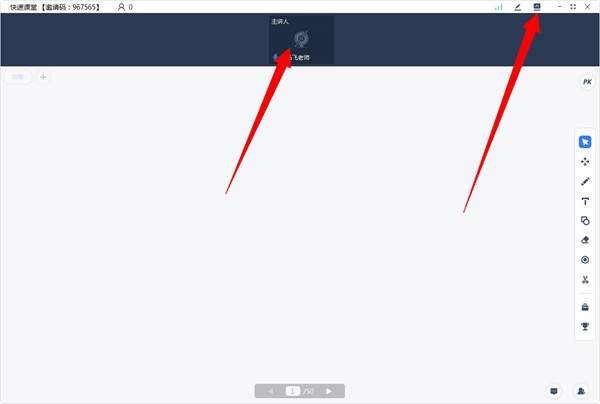
2.然后知识兔找到摄像头这一栏,知识兔选择对应的输入设备即可。
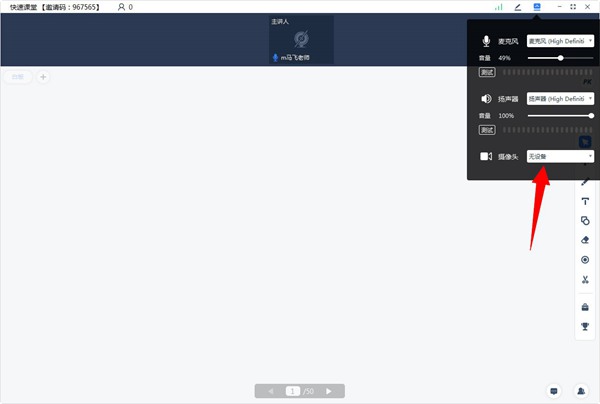
3.当然我们也可以在主界面之中找到设备检测选项,通过搜索设备来选择不同的摄像头开启使用。
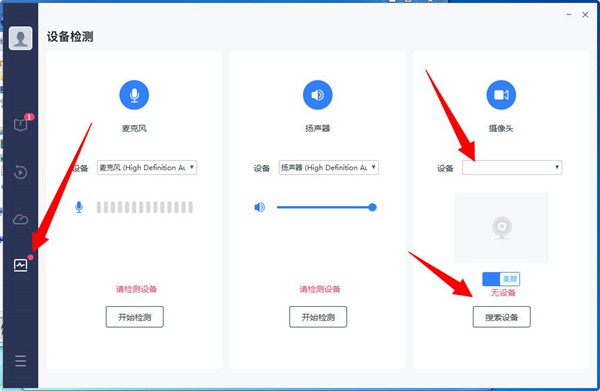
更新日志
1.修复输入中文显示英文的问题
2.修复结束屏幕共享崩溃的问题
3.修复下载某些课件失败的问题
下载仅供下载体验和测试学习,不得商用和正当使用。